
Green Apple

Deze les is door
mij gemaakt in PSPX7
De originele les vind je
hier
Materiaal
hier
Plaats het masker in de maskermap van PSP
Plaats de tube in een map naar keuze
Filters
Scribe
Toadies
AAA Frames
Graphics Plus
***
1
Open een nieuwe transparante afbeelding van 900 x 650 pixel
2
Materialenpalet - zet de voorgrondkleur op #24421f en de achtergrondkleur op
#c7bb2d
3
Vul je afbeelding met dit voor - achtergrondverloop
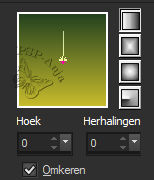
4
Selecties - alles selecteren
5
Open de tube "Beauty78a_FarrarApple_CibiBijoux"
Bewerken - kopiŽren
Activeer je werkje
Bewerken - plakken in selectie
6
Selecties - niets selecteren
7
Aanpassen - vervagen - radiaal vervagen
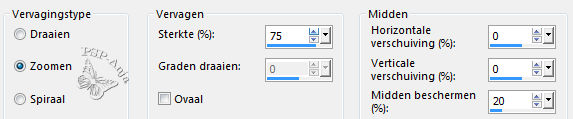
8
Lagen - dupliceren
9
Afbeelding - spiegelen - vertikaal spiegelen
10
Lagenpalet - zet de laagdekking op 50
11
Lagen - dupliceren
12
Effecten - insteekfilters - Scribe - Doughnutz
![]()
13
Effecten - insteekfilters - Scribe - 4Way Mirror
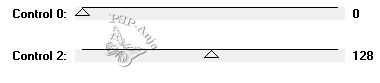
14
Effecten - randeffecten - accentueren
15
Effecten - insteekfilters - Toadies - What are you?

16
Aanpassen - scherpte - onscherp masker

17
Lagen - dupliceren
18
Effecten - geometrische effecten - perspectief horizontaal
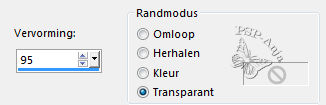
19
Herhaal het effect met
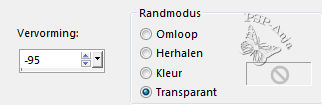
20
Effecten - vervormingseffecten - golf

21
Objecten - uitlijnen - boven
22
Lagen - dupliceren
23
Afbeelding - spiegelen - vertikaal spiegelen
24
Objecten - uitlijnen - onder
25
Lagen - samenvoegen - omlaag samenvoegen
26
Selecteer met je toverstokje deze delen
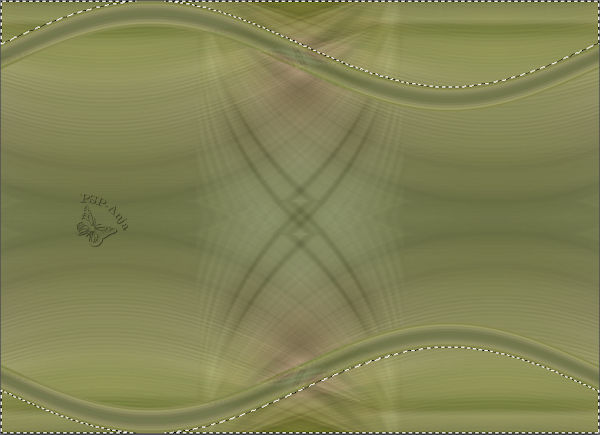
27
Lagenpalet - activeer Raster 1
28
Druk op delete
29
Selecties - niets selecteren
30
Lagenpalet - activeer Kopie van Raster 1
31
Effecten - 3D effecten - slagschaduw
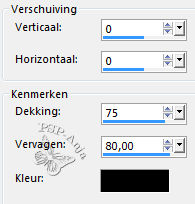
32
Lagen - nieuwe rasterlaag
33
Lagen - schikken - achteraan
34
Vul de laag met dit - zonnestraal - voor - achtergrondverloop
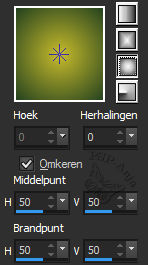
35
Lagenpalet - activeer Raster 1 en zet de mengmodus op vermenigvuldigen
36
Lagenpalet - activeer Kopie van Raster 1 en zet de mengmodus op luminatie
37
Lagen - nieuwe rasterlaag
38
Vul de laag met wit
39
Lagen - masker laden/opslaan - masker laden van schijf "Narah_Mask_1252"
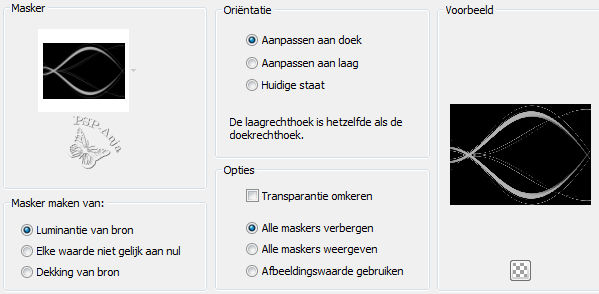
40
Lagen - samenvoegen - groep samenvoegen
41
Lagen - nieuwe rasterlaag
42
Lagen - schikken - achteraan
43
Afbeelding - doekgrootte
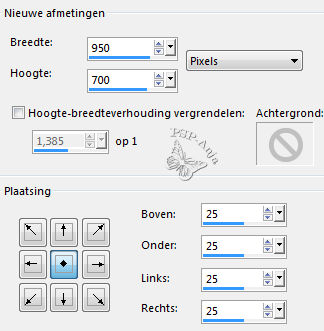
44
Vul de laag met dit voor - achtergrondverloop
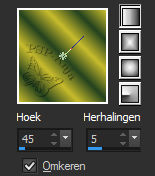
45
Aanpassen - vervagen - gaussiaanse vervaging - bereik 70
46
Effecten - insteekfilters - Graphics Plus - Cross Shadow
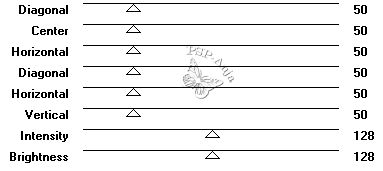
47
Effecten - insteekfilters - AAA Frames - Foto Frame
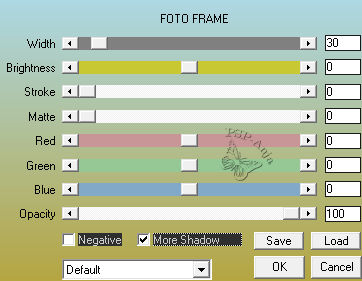
48
Lagenpalet - activeer de bovenste laag
49
Open de tube "Beauty78a_FarrarApple_CibiBijoux"
Bewerken - kopiŽren
Activeer je werkje
Bewerken - plakken als nieuwe laag
50
Afbeelding - formaat wijzigen - 94% - geen vinkje bij alle lagen
51
Schuif de tube op de plaats
52
Geef een slagschaduw naar keuze
53
Voeg een tekst of wordart toe naar keuze
54
Lagen - samenvoegen - alle lagen samenvoegen
55
Plaats je naam of watermerk
56
Opslaan als jpg